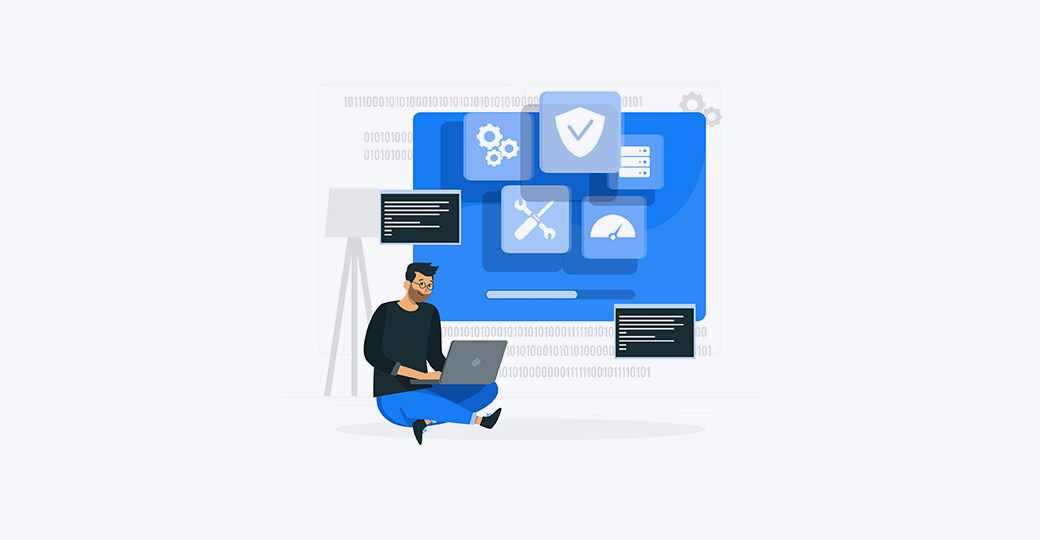Ta reda på hur du kan installera den första Windows 11-versionen någonsin, tillgänglig nu som en del av programmet Insider för tidig åtkomst. Du kommer också att lära dig om några snygga nya funktioner och vad som händer härnäst när det gäller ett officiellt releasedatum.
Hur man installerar den första Windows 11 Insider-versionen gratis
Windows-användare får en njutning. Om du vill installera den första Windows 11 gratis, kommer den här artikeln att visa dig hur.
Efter att Microsoft släppte Windows 11 som efterföljare till Windows 10, har de nu släppt den allra första Windows 11 Insider Build och du kan installera den gratis.
Den här utgåvan är tillgänglig för dem som är en del av Windows Insider-programmet. Denna version innehåller ett antal förbättringar som har gjorts sedan lanseringen av Windows 10.
Om du vill vara en av de första som ser vad som är nytt med Microsofts senaste operativsystem, bör du följa dessa enkla steg. Kolla in stegen nedan om hur du får Insider-versionen av Windows 11 installerad på din PC.
Så här kontrollerar du systemkraven för Windows 11
Microsoft har gjort det enklare än någonsin att veta om ditt system kommer att köra Windows 11 med det nya PC Health Check app. Allt du behöver göra är att ladda ner det här programmet och klicka sedan på 'Kontrollera nu.'

hur man öppnar sidor i Windows 10
Om du använder en kompatibel enhet kommer Microsofts automatiska bedömningsverktyg att skanna din dator efter eventuella kompatibilitetsproblem, vilket gör att du slipper behöva göra det själv manuellt!
Vad händer om din dator inte kan köra Windows 11?
Även om det kanske inte går att installera det nya operativsystemet, oroa dig inte: du kanske bara behöver lite armbågsfett. Många användare får meddelandet 'Den här datorn kan inte köra Windows 11' när de först söker efter kompatibilitetsproblem. Det finns många möjliga orsaker till detta fel. Så innan du ger upp på att uppgradera ytterligare en dator, ta dig tid att felsöka!
Många människor som har testat att installera Microsofts senaste operativsystem finner att de får inkompatibla meddelanden från sin enhet som de inte kan uppgradera.
Detta händer oftast när du inte har ett TPM 2.0- eller Secure Boot-kompatibelt moderkort. Tappa inte hoppet ännu! Den här releasen är fortfarande tidig och saker och ting kan förändras i framtiden.
Hur man installerar den första Windows 11 Insider Preview gratis
hur man tar bort bytefence från Windows 7
Ni som har Windows 10, gläds. Bli en Windows Insider och installera den första förhandsversionen av Windows 11.
Det är enkelt, följ bara dessa steg. Kolla in vår informativa guide nedan innan du påbörjar installationsprocessen.
Steg 1. Bli en Windows Insider
Windows 11 är inte tillgängligt för vanliga Windows-användare än, men det är inte ett stort problem. Med dessa steg kan du bli en insider och ha åtkomst före alla andra!
En Windows Insider är en term som används för att beskriva en medlem av Microsofts community som hjälper till att testa kommande programuppdateringar. Om du har varit sugen på nya funktioner och är upphetsad av allt som är tekniskt, kommer detta att vara ett enkelt steg för dig! Du behöver bara registrera dig.
Så det första du behöver göra innan du får tag på det nya Windows 11 är att bli en insider, vilket alla enkelt kan åstadkomma med den här processen:
- Navigera till Windows Insider-registrering sida i valfri webbläsare du väljer. Här måste du logga in på Microsoft-kontot du kommer att använda för Insider.
- När du har loggat in på det önskade kontot, läs villkoren och viktig information om att bli en insider. Om du vill fortsätta, markera din bock bredvid alternativet 'Jag accepterar villkoren i detta avtal' och klicka sedan Registrera nu .

- Gå till inställningar > Uppdatering och säkerhet och scrolla ner tills du ser Windows Insider-program .

- Klicka här på knappen Kom igång för att påbörja processen med att ställa in dina Insider-uppdateringar.
- Om du inte är inloggad på rätt konto, se till att länka ditt Microsoft-konto. När det är sorterat klickar du Fortsätta och välj Dev Channel för att få tillgång till Windows 11 Insider Preview!

Om du har gjort allt korrekt fram till denna punkt har du blivit en officiell Windows Insider med auktoriserad tillgång till den nya Windows 11-förhandsversionen.
I nästa avsnitt kommer vi att granska hur du får tag i uppdateringen.
Steg 2. Ladda ner den nya uppdateringen
Efter att ha blivit en insider och valt Dev Channel som din föredragna inställning, måste du starta om din enhet.
När allt är online igen har du äntligen en chans att ladda ner Windows 11 för allra första gången!
- Efter att ha blivit en insider måste du starta om din dator innan uppdateringarna kan tillämpas.
- Starta om och när Windows har laddats upp, navigera igenom inställningar > Uppdatering och säkerhet om igen. Du bör se uppdateringen för Windows 11 Insider Preview (samrelease) nedladdning.

- Nedladdningen av uppdateringen kan ta upp till 1-2 timmar att slutföra, beroende på dina inställningar och internethastighet. Om du har problem, se till att kontrollera din leveransoptimering och ta bort eventuella gränser! Detta kommer att hjälpa till med nedladdningstiden.
- Voila, du har Windows 11!
10 uppdateringar kan vara jobbigt ibland, men vi har din rygg. Om du har problem med Windows uppdatering har fastnat på 0% eller 100%, oroa dig inte - våra tekniker står till hands 24/7 för att hjälpa till!
Steg 3. Installera Windows 11 Insider Preview
Efter att Windows 11 Insider Preview har laddats ner på din enhet kommer Windows automatiskt att börja installera uppdateringen. Denna process är sömlös och du behöver inte göra något förrän du ombeds starta om enheten.
Windows 10 andra hårddisk upptäcktes inte
Ditt första intryck av Windows 11 kommer att vara dess vackra inloggningsskärm.
Efter att ha väntat på en sista omgång kommer du äntligen att se det nya operativsystemets användargränssnitt komma till liv på din dator! Du kan nu börja använda den här versionen och skicka eventuella buggar eller feedback till Microsoft för att fixa det senare.
Har du undrat vad som är nytt i Windows 11? Kolla upp Den ultimata guiden till Windows 11 för de senaste uppdateringarna!
5 skäl att uppgradera till Windows 11 tidigt

Att plocka upp en Windows 11 Insider Preview är inte för svaga hjärtan. Det är en instabil konstruktion och återspeglar inte den offentliga utgåvan senare i år, men det kan vara värt att ladda ner om du vill lägga vantarna på funktioner före alla andra!
Den nya versionen är fortfarande under arbete, så det är inte värt att slänga ut dina kopior av Windows 10 ännu. Du kan installera uppdateringen som en del av Microsoft Insider-programmet, vilket ger dig tillgång till funktioner samtidigt som du testar dem och rapporterar buggar som kan dyka upp tillsammans med att ge det en snurrning själv.
hur man gör ett gif till din bakgrund på Windows 10
Det här är vad du kan uppleva utan att ha någon risk kopplad till installationsfel som saknade drivrutiner, förlora dina filer eller behöva köpa ett helt nytt operativsystem:
- Windows 11 Insider-förhandsvisning kommer med det mesta av den fullständiga UI-översynen och en ny Start meny . Du kan njuta av det förbättrade meddelandeområdet, appen Inställningar och mycket mer! Vissa applikationer stöder redan rundade hörn också.
- Nya ljud! Windows 11 är en helt förnyad upplevelse, och den stannar inte vid gränssnittet. Windows startmeddelande har ett nytt ljud, men grundläggande ljudkontroller har designats om för att göra en trevlig lyssningsupplevelse för dig oavsett vad du gör på din dator.
- Widgetar är redan tillgängliga i denna version. Anpassa dina widgets för att hitta nyheter som du är intresserad av och som är mest relevanta för dig!
- Spelare jublar över förbättringen av bildhastigheten med Windows 11. Detta kommer att märkas mycket på svagare maskiner, som bärbara datorer och datorer med low-end komponenter. När du spelar titlar som Valorant eller Call of Duty kan dessa extra ramar göra hela skillnaden mellan att vinna och att förlora!
- Windows Insiders får exklusiv tillgång till kommande funktioner innan de släpps offentligt. Men oroa dig inte – dina förmåner slutar inte med den offentliga versionen av Windows 11! Du kommer fortfarande att ha exklusiva funktioner som tidiga uppdateringar och hjälp med att utveckla framtida versioner så länge du är en insider.
Även om den nya Windows 11 Insider Preview inte borde vara din dagliga drivrutin, om du vill kan du definitivt installera den och uppleva de tidiga stadierna av det nya systemet. Fortsätt läsa för att lära dig hur du kan få en inblick i vad som händer härnäst från Microsoft.
Slutgiltiga tankar
Om du är intresserad av den senaste versionen av Microsofts mycket populära operativsystem är Windows 11 för närvarande tillgängligt för nedladdning som en förhandsversion. Den första offentliga versionen, Insider Preview 10.0.22000.51 släpptes den 28 juni och Insiders kan ladda ner den innan operativsystemet blir allmänt tillgängligt under semesterperioden!
En sak till
Vill du se mer? Besök Hjälpcenter eller få vårt nyhetsbrev för att se uppdateringar om allt relaterat till teknik på ! Registrera dig för att få kampanjer, erbjudanden och rabatter från oss. Prenumerera med din e-postadress nedan. Du kommer att bli den första som meddelas om våra senaste nyheter samt fantastiska erbjudanden som du inte får missa.
Du kanske också gillar
» Första titt på det helt nya Windows 11
» Så här åtgärdar du felet 'Den här datorn kan inte köra Windows 11'.
» Microsoft ser ut att släppa Windows 11